Установка веб-сервиса(в разработке): различия между версиями
Shihov (обсуждение | вклад) м Shihov переименовал страницу Xwiki:ASP-Sklad-WMS-Novaya-struktura.3.0 Описание готовых сценариев.3.1 Установка программы.3.1.3 Установка веб-сервиса(в разработке).WebHome в 3 Установка веб-сервиса(в разработке): Автоматическое переименование из Xwiki |
Shihov (обсуждение | вклад) Нет описания правки |
||
| Строка 1: | Строка 1: | ||
==== ==== | ==== ==== | ||
==== Установка и настройка веб-сервиса ==== | ==== Установка и настройка веб-сервиса ==== | ||
{{box title="'''Содержание'''"}} | {{box title="'''Содержание'''"}} | ||
{{toc/}} | {{toc/}} | ||
| Строка 24: | Строка 24: | ||
'''Разрядность платформы 1с можно определить следующим образом:''' | '''Разрядность платформы 1с можно определить следующим образом:''' | ||
~1. Кликнуть правой кнопкой мыши на ярлык «1с предприятие» и выбрать «расположение файла». | |||
[[image:1696580982107-108.png||height="486" width="400"]] | [[image:1696580982107-108.png||height="486" width="400"]] | ||
2. Если файл находится в папке «Program Files» значит платформа х64, если в папке «Program Files x86» значит х32. | |||
[[image:1696581260817-373.png]] | [[image:1696581260817-373.png]] | ||
'''Примечание''': это условие актуально для х64 системы. Если система х32, платформа возможна только х32. | '''Примечание''': это условие актуально для х64 системы. Если система х32, платформа возможна только х32. | ||
3. Скачать веб-сервер apache версией не ниже 2.4, а разрядность apache должна совпадать с разрядностью платформы 1С. | |||
* | * | ||
[[url:https://pub.aoasp.ru/_media/1_%D0%BE%D1%81%D0%BD%D0%BE%D0%B2%D0%BD%D0%B0%D1%8F_%D0%B8%D0%BD%D1%81%D1%82%D1%80%D1%83%D0%BA%D1%86%D0%B8%D1%8F:3_%D1%88%D0%BB%D1%8E%D0%B7:1_%D0%B8%D0%BD%D1%82%D0%B5%D0%B3%D1%80%D0%B0%D1%86%D0%B8%D1%8F:httpd-2.4.41-win64-vs16.zip|httpd-2.4.41-win64-vs16.zip]] x64. | [[url:https://pub.aoasp.ru/_media/1_%D0%BE%D1%81%D0%BD%D0%BE%D0%B2%D0%BD%D0%B0%D1%8F_%D0%B8%D0%BD%D1%81%D1%82%D1%80%D1%83%D0%BA%D1%86%D0%B8%D1%8F:3_%D1%88%D0%BB%D1%8E%D0%B7:1_%D0%B8%D0%BD%D1%82%D0%B5%D0%B3%D1%80%D0%B0%D1%86%D0%B8%D1%8F:httpd-2.4.41-win64-vs16.zip|httpd-2.4.41-win64-vs16.zip]] x64. | ||
* | * | ||
[[url:https://pub.aoasp.ru/_media/1_%D0%BE%D1%81%D0%BD%D0%BE%D0%B2%D0%BD%D0%B0%D1%8F_%D0%B8%D0%BD%D1%81%D1%82%D1%80%D1%83%D0%BA%D1%86%D0%B8%D1%8F:3_%D1%88%D0%BB%D1%8E%D0%B7:1_%D0%B8%D0%BD%D1%82%D0%B5%D0%B3%D1%80%D0%B0%D1%86%D0%B8%D1%8F:httpd-2.4.41-win32-vs16.zip|httpd-2.4.41-win32-vs16.zip]] x32. | [[url:https://pub.aoasp.ru/_media/1_%D0%BE%D1%81%D0%BD%D0%BE%D0%B2%D0%BD%D0%B0%D1%8F_%D0%B8%D0%BD%D1%81%D1%82%D1%80%D1%83%D0%BA%D1%86%D0%B8%D1%8F:3_%D1%88%D0%BB%D1%8E%D0%B7:1_%D0%B8%D0%BD%D1%82%D0%B5%D0%B3%D1%80%D0%B0%D1%86%D0%B8%D1%8F:httpd-2.4.41-win32-vs16.zip|httpd-2.4.41-win32-vs16.zip]] x32. | ||
4. Распаковать архив дистрибутива в каталог C:\Apache24. | |||
[[image:1696581675693-885.png||height="496" width="699"]] | [[image:1696581675693-885.png||height="496" width="699"]] | ||
5. Нажать кнопки «'''Win +R'''» ⇒ Откроется консольное окно. | |||
6. В поле «'''Открыть'''» набрать «'''CMD'''». | |||
7. Нажать кнопку «'''ОК'''». | |||
[[image:1696582087256-427.png||height="267" width="483"]] | [[image:1696582087256-427.png||height="267" width="483"]] | ||
8. Ввести '''«cd C:\Apache24\Bin»''' и нажать кнопку '''«Enter»'''. | |||
9. Набрать '''«httpd.exe -k install»''' и нажать кнопку '''«Enter»'''. | |||
[[image:1696585778190-530.png||height="425" width="778"]] | [[image:1696585778190-530.png||height="425" width="778"]] | ||
| Строка 71: | Строка 71: | ||
==== IIS ==== | ==== IIS ==== | ||
---- | ---- | ||
| Строка 79: | Строка 79: | ||
__Установить роль веб сервера:__ | __Установить роль веб сервера:__ | ||
1. | 1. | ||
Открыть '''«диспетчер сервера»''' (Через «Пуск»). | Открыть '''«диспетчер сервера»''' (Через «Пуск»). | ||
1. | 1. | ||
Выбрать пункт '''«Роли»''', кликнуть на него правой кнопкой мыши. | Выбрать пункт '''«Роли»''', кликнуть на него правой кнопкой мыши. | ||
1. | 1. | ||
Выбрать строку '''«Добавить роли»''', кликнув на нее. | Выбрать строку '''«Добавить роли»''', кликнув на нее. | ||
[[url:https:''pub.aoasp.ru/_media/1_%D0%BE%D1%81%D0%BD%D0%BE%D0%B2%D0%BD%D0%B0%D1%8F_%D0%B8%D0%BD%D1%81%D1%82%D1%80%D1%83%D0%BA%D1%86%D0%B8%D1%8F:3_%D1%88%D0%BB%D1%8E%D0%B7:1_%D0%B8%D0%BD%D1%82%D0%B5%D0%B3%D1%80%D0%B0%D1%86%D0%B8%D1%8F:1_%D1%88_%D0%BD%D0%B0%D1%81%D1%82%D1%80%D0%BE%D0%B9%D0%BA%D0%B0_%D0%B2%D0%B5%D0%B1-%D1%81%D0%B5%D1%80%D0%B2%D0%B5%D1%80%D0%B0_iis.png|~[~[image:https:''pub.aoasp.ru/_media/1_%D0%BE%D1%81%D0%BD%D0%BE%D0%B2%D0%BD%D0%B0%D1%8F_%D0%B8%D0%BD%D1%81%D1%82%D1%80%D1%83%D0%BA%D1%86%D0%B8%D1%8F:3_%D1%88%D0%BB%D1%8E%D0%B7:1_%D0%B8%D0%BD%D1%82%D0%B5%D0%B3%D1%80%D0%B0%D1%86%D0%B8%D1%8F:1_%D1%88_%D0%BD%D0%B0%D1%81%D1%82%D1%80%D0%BE%D0%B9%D0%BA%D0%B0_%D0%B2%D0%B5%D0%B1-%D1%81%D0%B5%D1%80%D0%B2%D0%B5%D1%80%D0%B0_iis.png~]~]]] | [[url:https:''pub.aoasp.ru/_media/1_%D0%BE%D1%81%D0%BD%D0%BE%D0%B2%D0%BD%D0%B0%D1%8F_%D0%B8%D0%BD%D1%81%D1%82%D1%80%D1%83%D0%BA%D1%86%D0%B8%D1%8F:3_%D1%88%D0%BB%D1%8E%D0%B7:1_%D0%B8%D0%BD%D1%82%D0%B5%D0%B3%D1%80%D0%B0%D1%86%D0%B8%D1%8F:1_%D1%88_%D0%BD%D0%B0%D1%81%D1%82%D1%80%D0%BE%D0%B9%D0%BA%D0%B0_%D0%B2%D0%B5%D0%B1-%D1%81%D0%B5%D1%80%D0%B2%D0%B5%D1%80%D0%B0_iis.png|~[~[image:https:''pub.aoasp.ru/_media/1_%D0%BE%D1%81%D0%BD%D0%BE%D0%B2%D0%BD%D0%B0%D1%8F_%D0%B8%D0%BD%D1%81%D1%82%D1%80%D1%83%D0%BA%D1%86%D0%B8%D1%8F:3_%D1%88%D0%BB%D1%8E%D0%B7:1_%D0%B8%D0%BD%D1%82%D0%B5%D0%B3%D1%80%D0%B0%D1%86%D0%B8%D1%8F:1_%D1%88_%D0%BD%D0%B0%D1%81%D1%82%D1%80%D0%BE%D0%B9%D0%BA%D0%B0_%D0%B2%D0%B5%D0%B1-%D1%81%D0%B5%D1%80%D0%B2%D0%B5%D1%80%D0%B0_iis.png~]~]]] | ||
4. Перейти на вкладку '''«Роли сервера»'''. | |||
5. Отметить галочкой поле '''«Веб-сервер (IIS)»'''. | |||
6. Нажать кнопку '''«Далее»'''. | |||
[[url:https:''pub.aoasp.ru/_media/1_%D0%BE%D1%81%D0%BD%D0%BE%D0%B2%D0%BD%D0%B0%D1%8F_%D0%B8%D0%BD%D1%81%D1%82%D1%80%D1%83%D0%BA%D1%86%D0%B8%D1%8F:3_%D1%88%D0%BB%D1%8E%D0%B7:1_%D0%B8%D0%BD%D1%82%D0%B5%D0%B3%D1%80%D0%B0%D1%86%D0%B8%D1%8F:2_%D1%88_%D0%BD%D0%B0%D1%81%D1%82%D1%80%D0%BE%D0%B9%D0%BA%D0%B0_%D0%B2%D0%B5%D0%B1-%D1%81%D0%B5%D1%80%D0%B2%D0%B5%D1%80%D0%B0_iis.png.png|~[~[image:https:''pub.aoasp.ru/_media/1_%D0%BE%D1%81%D0%BD%D0%BE%D0%B2%D0%BD%D0%B0%D1%8F_%D0%B8%D0%BD%D1%81%D1%82%D1%80%D1%83%D0%BA%D1%86%D0%B8%D1%8F:3_%D1%88%D0%BB%D1%8E%D0%B7:1_%D0%B8%D0%BD%D1%82%D0%B5%D0%B3%D1%80%D0%B0%D1%86%D0%B8%D1%8F:2_%D1%88_%D0%BD%D0%B0%D1%81%D1%82%D1%80%D0%BE%D0%B9%D0%BA%D0%B0_%D0%B2%D0%B5%D0%B1-%D1%81%D0%B5%D1%80%D0%B2%D0%B5%D1%80%D0%B0_iis.png.png~]~]]] | [[url:https:''pub.aoasp.ru/_media/1_%D0%BE%D1%81%D0%BD%D0%BE%D0%B2%D0%BD%D0%B0%D1%8F_%D0%B8%D0%BD%D1%81%D1%82%D1%80%D1%83%D0%BA%D1%86%D0%B8%D1%8F:3_%D1%88%D0%BB%D1%8E%D0%B7:1_%D0%B8%D0%BD%D1%82%D0%B5%D0%B3%D1%80%D0%B0%D1%86%D0%B8%D1%8F:2_%D1%88_%D0%BD%D0%B0%D1%81%D1%82%D1%80%D0%BE%D0%B9%D0%BA%D0%B0_%D0%B2%D0%B5%D0%B1-%D1%81%D0%B5%D1%80%D0%B2%D0%B5%D1%80%D0%B0_iis.png.png|~[~[image:https:''pub.aoasp.ru/_media/1_%D0%BE%D1%81%D0%BD%D0%BE%D0%B2%D0%BD%D0%B0%D1%8F_%D0%B8%D0%BD%D1%81%D1%82%D1%80%D1%83%D0%BA%D1%86%D0%B8%D1%8F:3_%D1%88%D0%BB%D1%8E%D0%B7:1_%D0%B8%D0%BD%D1%82%D0%B5%D0%B3%D1%80%D0%B0%D1%86%D0%B8%D1%8F:2_%D1%88_%D0%BD%D0%B0%D1%81%D1%82%D1%80%D0%BE%D0%B9%D0%BA%D0%B0_%D0%B2%D0%B5%D0%B1-%D1%81%D0%B5%D1%80%D0%B2%D0%B5%D1%80%D0%B0_iis.png.png~]~]]] | ||
7. Перейти на вкладку '''«Службы ролей»'''. | |||
8. В разделе '''«Разработка приложений»''' отметить галочкой службу ASP.NET ⇒ Появится окно с сообщением о добавлении службы ролей, необходимых для компоненты «ASP.NET». | |||
9. Нажать кнопку '''«Добавить требуемые службы роли»'''. | |||
[[url:https:''pub.aoasp.ru/_media/1_%D0%BE%D1%81%D0%BD%D0%BE%D0%B2%D0%BD%D0%B0%D1%8F_%D0%B8%D0%BD%D1%81%D1%82%D1%80%D1%83%D0%BA%D1%86%D0%B8%D1%8F:3_%D1%88%D0%BB%D1%8E%D0%B7:1_%D0%B8%D0%BD%D1%82%D0%B5%D0%B3%D1%80%D0%B0%D1%86%D0%B8%D1%8F:3_%D1%88_%D0%BD%D0%B0%D1%81%D1%82%D1%80%D0%BE%D0%B9%D0%BA%D0%B0_%D0%B2%D0%B5%D0%B1-%D1%81%D0%B5%D1%80%D0%B2%D0%B5%D1%80%D0%B0_iis.png.png|~[~[image:https:''pub.aoasp.ru/_media/1_%D0%BE%D1%81%D0%BD%D0%BE%D0%B2%D0%BD%D0%B0%D1%8F_%D0%B8%D0%BD%D1%81%D1%82%D1%80%D1%83%D0%BA%D1%86%D0%B8%D1%8F:3_%D1%88%D0%BB%D1%8E%D0%B7:1_%D0%B8%D0%BD%D1%82%D0%B5%D0%B3%D1%80%D0%B0%D1%86%D0%B8%D1%8F:3_%D1%88_%D0%BD%D0%B0%D1%81%D1%82%D1%80%D0%BE%D0%B9%D0%BA%D0%B0_%D0%B2%D0%B5%D0%B1-%D1%81%D0%B5%D1%80%D0%B2%D0%B5%D1%80%D0%B0_iis.png.png~]~]]] | [[url:https:''pub.aoasp.ru/_media/1_%D0%BE%D1%81%D0%BD%D0%BE%D0%B2%D0%BD%D0%B0%D1%8F_%D0%B8%D0%BD%D1%81%D1%82%D1%80%D1%83%D0%BA%D1%86%D0%B8%D1%8F:3_%D1%88%D0%BB%D1%8E%D0%B7:1_%D0%B8%D0%BD%D1%82%D0%B5%D0%B3%D1%80%D0%B0%D1%86%D0%B8%D1%8F:3_%D1%88_%D0%BD%D0%B0%D1%81%D1%82%D1%80%D0%BE%D0%B9%D0%BA%D0%B0_%D0%B2%D0%B5%D0%B1-%D1%81%D0%B5%D1%80%D0%B2%D0%B5%D1%80%D0%B0_iis.png.png|~[~[image:https:''pub.aoasp.ru/_media/1_%D0%BE%D1%81%D0%BD%D0%BE%D0%B2%D0%BD%D0%B0%D1%8F_%D0%B8%D0%BD%D1%81%D1%82%D1%80%D1%83%D0%BA%D1%86%D0%B8%D1%8F:3_%D1%88%D0%BB%D1%8E%D0%B7:1_%D0%B8%D0%BD%D1%82%D0%B5%D0%B3%D1%80%D0%B0%D1%86%D0%B8%D1%8F:3_%D1%88_%D0%BD%D0%B0%D1%81%D1%82%D1%80%D0%BE%D0%B9%D0%BA%D0%B0_%D0%B2%D0%B5%D0%B1-%D1%81%D0%B5%D1%80%D0%B2%D0%B5%D1%80%D0%B0_iis.png.png~]~]]] | ||
10. Проверить что бы службы «ASP.NET», «Расширяемость.NET», «Расширения ISAPI» и «Фильтры ISAPI» были отмечены галочками. | |||
~11. Нажать кнопку '''«Далее»'''. | |||
[[url:https:''pub.aoasp.ru/_media/1_%D0%BE%D1%81%D0%BD%D0%BE%D0%B2%D0%BD%D0%B0%D1%8F_%D0%B8%D0%BD%D1%81%D1%82%D1%80%D1%83%D0%BA%D1%86%D0%B8%D1%8F:3_%D1%88%D0%BB%D1%8E%D0%B7:1_%D0%B8%D0%BD%D1%82%D0%B5%D0%B3%D1%80%D0%B0%D1%86%D0%B8%D1%8F:4_%D1%88_%D0%BD%D0%B0%D1%81%D1%82%D1%80%D0%BE%D0%B9%D0%BA%D0%B0_%D0%B2%D0%B5%D0%B1-%D1%81%D0%B5%D1%80%D0%B2%D0%B5%D1%80%D0%B0_iis.png.png|~[~[image:https:''pub.aoasp.ru/_media/1_%D0%BE%D1%81%D0%BD%D0%BE%D0%B2%D0%BD%D0%B0%D1%8F_%D0%B8%D0%BD%D1%81%D1%82%D1%80%D1%83%D0%BA%D1%86%D0%B8%D1%8F:3_%D1%88%D0%BB%D1%8E%D0%B7:1_%D0%B8%D0%BD%D1%82%D0%B5%D0%B3%D1%80%D0%B0%D1%86%D0%B8%D1%8F:4_%D1%88_%D0%BD%D0%B0%D1%81%D1%82%D1%80%D0%BE%D0%B9%D0%BA%D0%B0_%D0%B2%D0%B5%D0%B1-%D1%81%D0%B5%D1%80%D0%B2%D0%B5%D1%80%D0%B0_iis.png.png~]~]]] | [[url:https:''pub.aoasp.ru/_media/1_%D0%BE%D1%81%D0%BD%D0%BE%D0%B2%D0%BD%D0%B0%D1%8F_%D0%B8%D0%BD%D1%81%D1%82%D1%80%D1%83%D0%BA%D1%86%D0%B8%D1%8F:3_%D1%88%D0%BB%D1%8E%D0%B7:1_%D0%B8%D0%BD%D1%82%D0%B5%D0%B3%D1%80%D0%B0%D1%86%D0%B8%D1%8F:4_%D1%88_%D0%BD%D0%B0%D1%81%D1%82%D1%80%D0%BE%D0%B9%D0%BA%D0%B0_%D0%B2%D0%B5%D0%B1-%D1%81%D0%B5%D1%80%D0%B2%D0%B5%D1%80%D0%B0_iis.png.png|~[~[image:https:''pub.aoasp.ru/_media/1_%D0%BE%D1%81%D0%BD%D0%BE%D0%B2%D0%BD%D0%B0%D1%8F_%D0%B8%D0%BD%D1%81%D1%82%D1%80%D1%83%D0%BA%D1%86%D0%B8%D1%8F:3_%D1%88%D0%BB%D1%8E%D0%B7:1_%D0%B8%D0%BD%D1%82%D0%B5%D0%B3%D1%80%D0%B0%D1%86%D0%B8%D1%8F:4_%D1%88_%D0%BD%D0%B0%D1%81%D1%82%D1%80%D0%BE%D0%B9%D0%BA%D0%B0_%D0%B2%D0%B5%D0%B1-%D1%81%D0%B5%D1%80%D0%B2%D0%B5%D1%80%D0%B0_iis.png.png~]~]]] | ||
| Строка 133: | Строка 133: | ||
[[url:https:''pub.aoasp.ru/_media/1_%D0%BE%D1%81%D0%BD%D0%BE%D0%B2%D0%BD%D0%B0%D1%8F_%D0%B8%D0%BD%D1%81%D1%82%D1%80%D1%83%D0%BA%D1%86%D0%B8%D1%8F:3_%D1%88%D0%BB%D1%8E%D0%B7:1_%D0%B8%D0%BD%D1%82%D0%B5%D0%B3%D1%80%D0%B0%D1%86%D0%B8%D1%8F:5_%D1%88_%D0%BD%D0%B0%D1%81%D1%82%D1%80%D0%BE%D0%B9%D0%BA%D0%B0_%D0%B2%D0%B5%D0%B1-%D1%81%D0%B5%D1%80%D0%B2%D0%B5%D1%80%D0%B0_iis.png.png|~[~[image:https:''pub.aoasp.ru/_media/1_%D0%BE%D1%81%D0%BD%D0%BE%D0%B2%D0%BD%D0%B0%D1%8F_%D0%B8%D0%BD%D1%81%D1%82%D1%80%D1%83%D0%BA%D1%86%D0%B8%D1%8F:3_%D1%88%D0%BB%D1%8E%D0%B7:1_%D0%B8%D0%BD%D1%82%D0%B5%D0%B3%D1%80%D0%B0%D1%86%D0%B8%D1%8F:5_%D1%88_%D0%BD%D0%B0%D1%81%D1%82%D1%80%D0%BE%D0%B9%D0%BA%D0%B0_%D0%B2%D0%B5%D0%B1-%D1%81%D0%B5%D1%80%D0%B2%D0%B5%D1%80%D0%B0_iis.png.png~]~]]] | [[url:https:''pub.aoasp.ru/_media/1_%D0%BE%D1%81%D0%BD%D0%BE%D0%B2%D0%BD%D0%B0%D1%8F_%D0%B8%D0%BD%D1%81%D1%82%D1%80%D1%83%D0%BA%D1%86%D0%B8%D1%8F:3_%D1%88%D0%BB%D1%8E%D0%B7:1_%D0%B8%D0%BD%D1%82%D0%B5%D0%B3%D1%80%D0%B0%D1%86%D0%B8%D1%8F:5_%D1%88_%D0%BD%D0%B0%D1%81%D1%82%D1%80%D0%BE%D0%B9%D0%BA%D0%B0_%D0%B2%D0%B5%D0%B1-%D1%81%D0%B5%D1%80%D0%B2%D0%B5%D1%80%D0%B0_iis.png.png|~[~[image:https:''pub.aoasp.ru/_media/1_%D0%BE%D1%81%D0%BD%D0%BE%D0%B2%D0%BD%D0%B0%D1%8F_%D0%B8%D0%BD%D1%81%D1%82%D1%80%D1%83%D0%BA%D1%86%D0%B8%D1%8F:3_%D1%88%D0%BB%D1%8E%D0%B7:1_%D0%B8%D0%BD%D1%82%D0%B5%D0%B3%D1%80%D0%B0%D1%86%D0%B8%D1%8F:5_%D1%88_%D0%BD%D0%B0%D1%81%D1%82%D1%80%D0%BE%D0%B9%D0%BA%D0%B0_%D0%B2%D0%B5%D0%B1-%D1%81%D0%B5%D1%80%D0%B2%D0%B5%D1%80%D0%B0_iis.png.png~]~]]] | ||
13. Нажать кнопку '''«Закрыть»'''. | |||
[[url:https:''pub.aoasp.ru/_media/1_%D0%BE%D1%81%D0%BD%D0%BE%D0%B2%D0%BD%D0%B0%D1%8F_%D0%B8%D0%BD%D1%81%D1%82%D1%80%D1%83%D0%BA%D1%86%D0%B8%D1%8F:3_%D1%88%D0%BB%D1%8E%D0%B7:1_%D0%B8%D0%BD%D1%82%D0%B5%D0%B3%D1%80%D0%B0%D1%86%D0%B8%D1%8F:6_%D1%88_%D0%BD%D0%B0%D1%81%D1%82%D1%80%D0%BE%D0%B9%D0%BA%D0%B0_%D0%B2%D0%B5%D0%B1-%D1%81%D0%B5%D1%80%D0%B2%D0%B5%D1%80%D0%B0_iis.png.png|~[~[image:https:''pub.aoasp.ru/_media/1_%D0%BE%D1%81%D0%BD%D0%BE%D0%B2%D0%BD%D0%B0%D1%8F_%D0%B8%D0%BD%D1%81%D1%82%D1%80%D1%83%D0%BA%D1%86%D0%B8%D1%8F:3_%D1%88%D0%BB%D1%8E%D0%B7:1_%D0%B8%D0%BD%D1%82%D0%B5%D0%B3%D1%80%D0%B0%D1%86%D0%B8%D1%8F:6_%D1%88_%D0%BD%D0%B0%D1%81%D1%82%D1%80%D0%BE%D0%B9%D0%BA%D0%B0_%D0%B2%D0%B5%D0%B1-%D1%81%D0%B5%D1%80%D0%B2%D0%B5%D1%80%D0%B0_iis.png.png~]~]]] | [[url:https:''pub.aoasp.ru/_media/1_%D0%BE%D1%81%D0%BD%D0%BE%D0%B2%D0%BD%D0%B0%D1%8F_%D0%B8%D0%BD%D1%81%D1%82%D1%80%D1%83%D0%BA%D1%86%D0%B8%D1%8F:3_%D1%88%D0%BB%D1%8E%D0%B7:1_%D0%B8%D0%BD%D1%82%D0%B5%D0%B3%D1%80%D0%B0%D1%86%D0%B8%D1%8F:6_%D1%88_%D0%BD%D0%B0%D1%81%D1%82%D1%80%D0%BE%D0%B9%D0%BA%D0%B0_%D0%B2%D0%B5%D0%B1-%D1%81%D0%B5%D1%80%D0%B2%D0%B5%D1%80%D0%B0_iis.png.png|~[~[image:https:''pub.aoasp.ru/_media/1_%D0%BE%D1%81%D0%BD%D0%BE%D0%B2%D0%BD%D0%B0%D1%8F_%D0%B8%D0%BD%D1%81%D1%82%D1%80%D1%83%D0%BA%D1%86%D0%B8%D1%8F:3_%D1%88%D0%BB%D1%8E%D0%B7:1_%D0%B8%D0%BD%D1%82%D0%B5%D0%B3%D1%80%D0%B0%D1%86%D0%B8%D1%8F:6_%D1%88_%D0%BD%D0%B0%D1%81%D1%82%D1%80%D0%BE%D0%B9%D0%BA%D0%B0_%D0%B2%D0%B5%D0%B1-%D1%81%D0%B5%D1%80%D0%B2%D0%B5%D1%80%D0%B0_iis.png.png~]~]]] | ||
Версия от 13:02, 23 мая 2025
Установка и настройка веб-сервиса
Шаблон:Box title="'''Содержание'''" Шаблон:Toc/ Шаблон:/box
Аpache
[1 часть]
Разрядность платформы 1с можно определить следующим образом:
~1. Кликнуть правой кнопкой мыши на ярлык «1с предприятие» и выбрать «расположение файла».
2. Если файл находится в папке «Program Files» значит платформа х64, если в папке «Program Files x86» значит х32.
Примечание: это условие актуально для х64 системы. Если система х32, платформа возможна только х32.
3. Скачать веб-сервер apache версией не ниже 2.4, а разрядность apache должна совпадать с разрядностью платформы 1С.
httpd-2.4.41-win64-vs16.zip x64.
httpd-2.4.41-win32-vs16.zip x32.
4. Распаковать архив дистрибутива в каталог C:\Apache24.
5. Нажать кнопки «Win +R» ⇒ Откроется консольное окно. 6. В поле «Открыть» набрать «CMD». 7. Нажать кнопку «ОК».
8. Ввести «cd C:\Apache24\Bin» и нажать кнопку «Enter».
9. Набрать «httpd.exe -k install» и нажать кнопку «Enter».
Шаблон:Warning В случае, если по какой-либо причине установить и настроить веб-сервер Apache не удалось, необходимо использовать веб-сервер IIS. Шаблон:/warning
IIS
Установка и настройка IIS на примере Windows Server 2008 R2 x64.
__Установить роль веб сервера:__
1. Открыть «диспетчер сервера» (Через «Пуск»).
1. Выбрать пункт «Роли», кликнуть на него правой кнопкой мыши.
1. Выбрать строку «Добавить роли», кликнув на нее.
4. Перейти на вкладку «Роли сервера».
5. Отметить галочкой поле «Веб-сервер (IIS)».
6. Нажать кнопку «Далее».
7. Перейти на вкладку «Службы ролей».
8. В разделе «Разработка приложений» отметить галочкой службу ASP.NET ⇒ Появится окно с сообщением о добавлении службы ролей, необходимых для компоненты «ASP.NET».
9. Нажать кнопку «Добавить требуемые службы роли».
10. Проверить что бы службы «ASP.NET», «Расширяемость.NET», «Расширения ISAPI» и «Фильтры ISAPI» были отмечены галочками.
~11. Нажать кнопку «Далее».
12. Нажать кнопку «Установить» и дождаться завершения установки ⇒ Появится сообщение о результате установки: «Установка прошла успешно»
13. Нажать кнопку «Закрыть».
Шаблон:Warning Если данные службы ролей не были установлены при изначальной настройке, впоследствии их можно установить нажав правой кнопкой мыши на роль «Веб-сервер (IIS)» и выбрав «Добавить службы ролей» в диспетчере сервера. Шаблон:/warning
Чтобы посмотреть инструкцию по публикации базы, перейдите по ссылке - Публикация базы

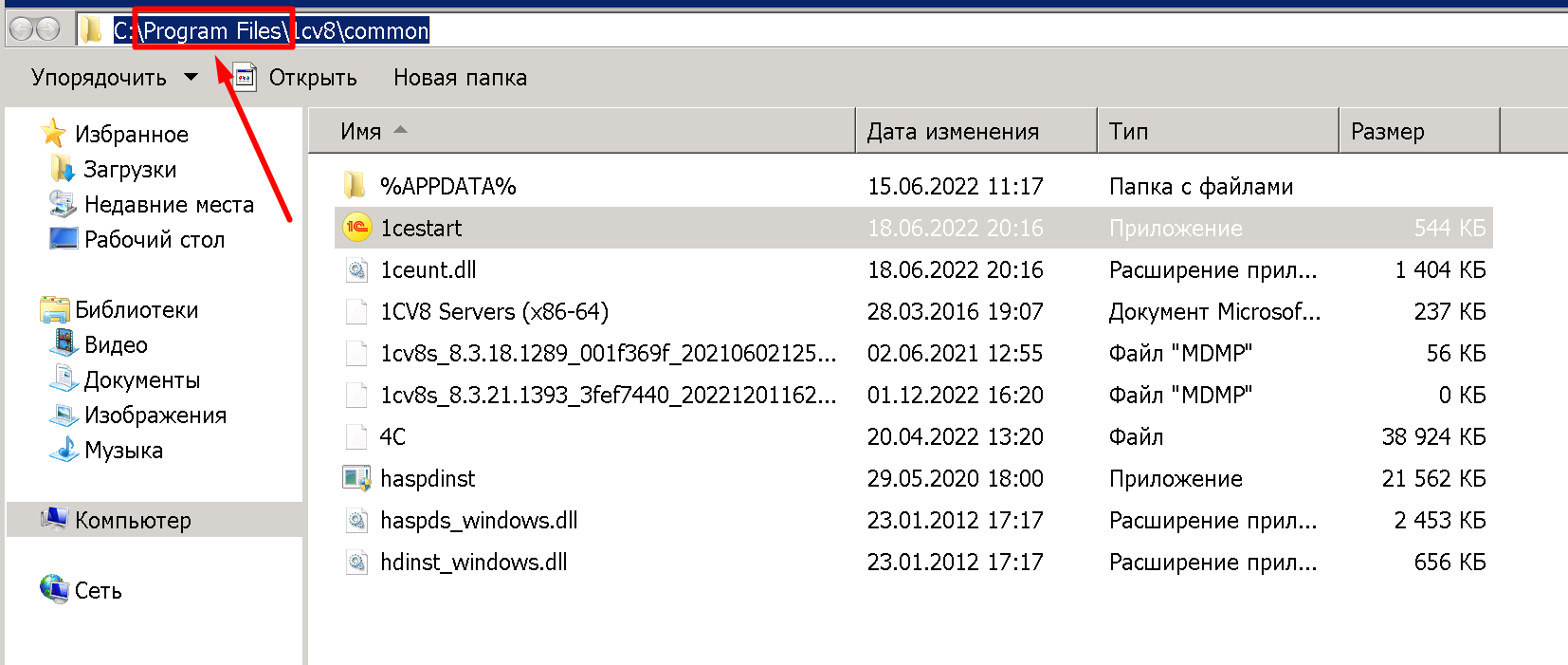
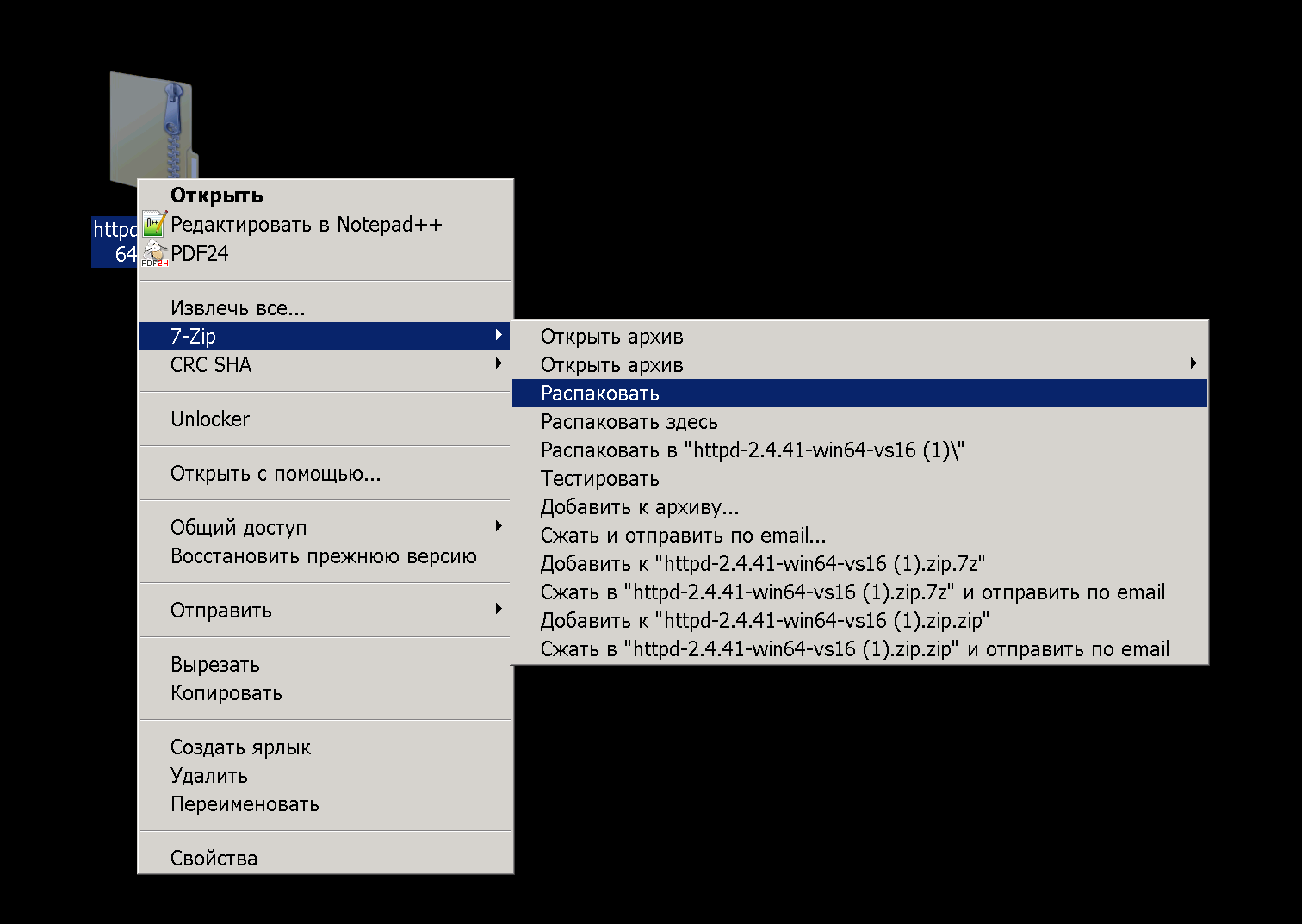




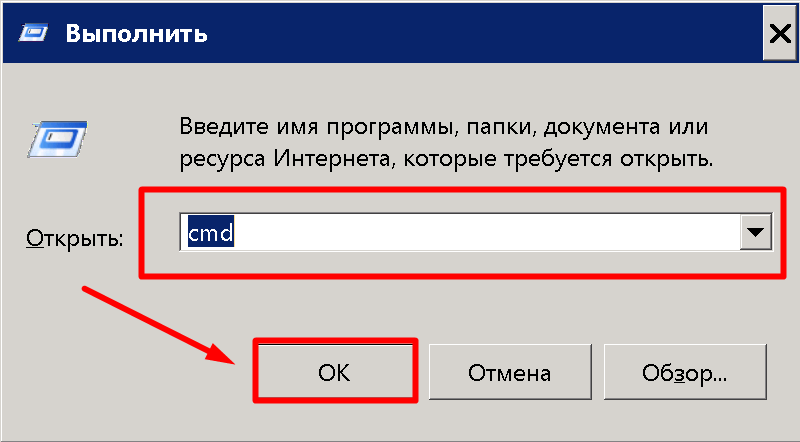
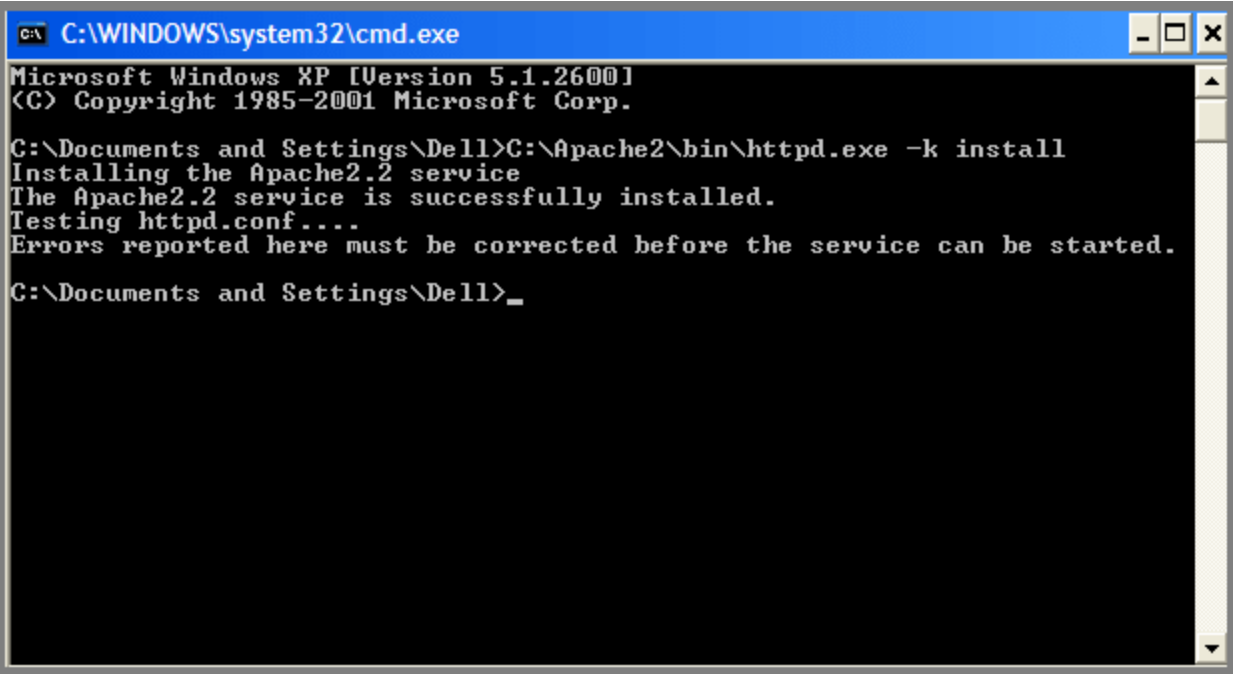

- Xwiki:ASP-Sklad-WMS-Novaya-struktura
- Xwiki:ASP-Sklad-WMS-Novaya-struktura.3
- Xwiki:ASP-Sklad-WMS-Novaya-struktura.3.0 Описание готовых сценариев
- Xwiki:ASP-Sklad-WMS-Novaya-struktura.3.0 Описание готовых сценариев.3
- Xwiki:ASP-Sklad-WMS-Novaya-struktura.3.0 Описание готовых сценариев.3.1 Установка программы
- Xwiki:ASP-Sklad-WMS-Novaya-struktura.3.0 Описание готовых сценариев.3.1 Установка программы.3
- Xwiki:ASP-Sklad-WMS-Novaya-struktura.3.0 Описание готовых сценариев.3.1 Установка программы.3.1
- Xwiki:ASP-Sklad-WMS-Novaya-struktura.3.0 Описание готовых сценариев.3.1 Установка программы.3.1.3 Установка веб-сервиса(в разработке)